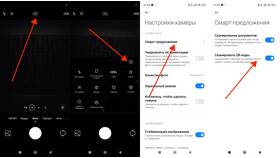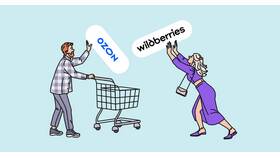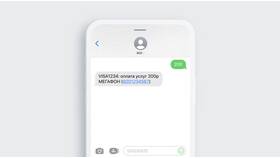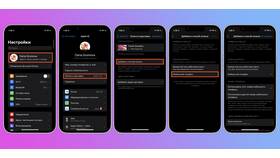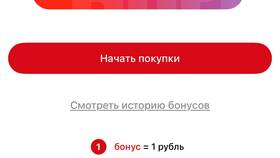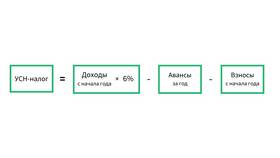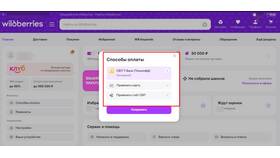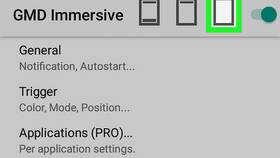Смартфоны Samsung предлагают несколько удобных способов работы с QR-кодами. В этой статье рассмотрим все доступные методы сканирования и создания QR-кодов на устройствах корейского производителя.
Содержание
Встроенные возможности сканирования QR-кодов
Современные смартфоны Samsung имеют встроенные функции для работы с QR-кодами:
- Сканирование через камеру
- Функция в панели быстрого доступа
- Интеграция с браузером Samsung Internet
- Поддержка в приложении Samsung Pay
Как активировать сканер QR-кодов
| Модели | Год выпуска | Доступные функции |
| Galaxy S и Note серии | 2018 и новее | Встроенный сканер в камере |
| Galaxy A и M серии | 2020 и новее | Требуется включение в настройках |
Пошаговая инструкция по сканированию
Способ 1: Через приложение камеры
- Откройте стандартное приложение "Камера"
- Наведите объектив на QR-код
- Дождитесь автоматического распознавания
- Нажмите на появившееся уведомление
Способ 2: Через панель быстрых настроек
- Свайпните вниз для открытия панели уведомлений
- Найдите иконку "QR-сканер"
- Нажмите на иконку для активации сканера
- Наведите камеру на код
Создание QR-кодов на Samsung
Для генерации собственных QR-кодов можно использовать:
- Приложение Samsung Pass
- Встроенный функционал в браузере Samsung Internet
- Сторонние приложения из Galaxy Store
Настройки безопасности
| Параметр | Рекомендуемая настройка |
| Проверка ссылок | Включено |
| Запрос разрешений | Для всех QR-кодов |
Важные особенности
На некоторых моделях Samsung функция сканирования QR-кодов может быть отключена по умолчанию. Для активации перейдите в Настройки - Дополнительные функции - Сканер QR-кодов.